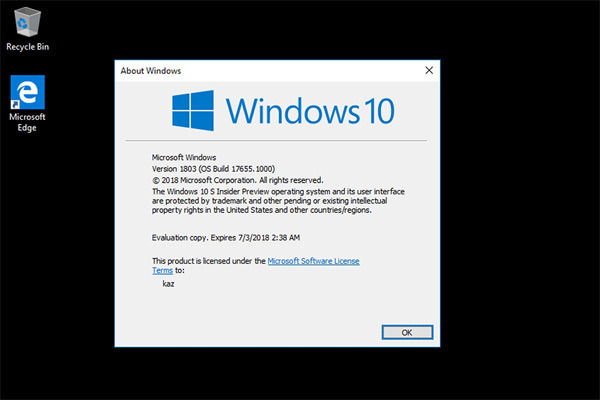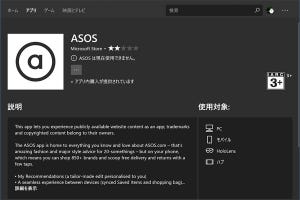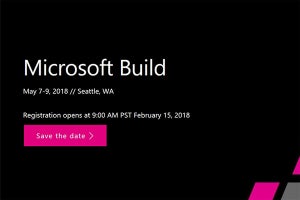米Microsoftは5月3日 (現地時間)、Windows 10 Redstone 5 (RS5)の開発プレビュー版「Windows 10 Insider Preview Build 17661」をWindows InsidersのFastリングに提供し始めた。「Windows 10 April 2018 Update」(RS4)がリリースされ、「Skip Ahead」(1つ先の大型アップデートのプレビュー版にスキップした配信を受ける)を選択していた人と、その他の人が同じRS5ビルドを受け取る。分散して使いづらかった画面のキャプチャ/共有のフローの見直し、Windows Defender Security Centerの改称など、次期大型アップデートに向けた新たな試みの第一歩を含む。
ネットを通じたコミュニケーションの主流がテキストから写真へと変わりつつあり、ネットで見つけた商品や記事などを言葉で説明するのではなく、スクリーンショットを撮って画像で共有するユーザーが増えている。画面のキャプチャ/共有のフローの見直しは、そうしたスニッピングの使用体験を改善する取り組みだ。
Windows 10には「Snipping Tool」という画面キャプチャツールが用意されているが、存在を知らないユーザーも多い。新しい画面キャプチャ/共有のフローでは、「Win+Shift+S」でスニッピング・ツールバーが画面上部に現れ、Snipping Toolに相当する機能を利用できる。画面全体または一部を切り取ってキャプチャしたら、確認のサムネイルから「画面スケッチ」を呼び出すことが可能。すぐに手書きでメモなど注釈を書き込める。なお、これまでWindows Inkワークスペースの一部だった「画面スケッチ」が独立したアプリになり、Microsoft Storeを通じて提供・アップデートされるようになる。
他にも、アクションセンターに追加された「Screen snip」というボタンからスニッピング機能を呼び出せる。また、ワンアクションでスニッピング・ツールにアクセスできるように、Surfaceペンのボタンや、キーボードのPrint Screenキーに割り当てることも可能。
Windows Defender Security Centerは「Windows Security」というシンプルな名称になった。覚えやすく、音声でCortanaに呼び出してもらう際に頼みやすい。Windows Securityは、Windows Defender AntivirusやWindows Defender Firewallを含む全てのセキュリティ機能を管理する場になる。
他にも、File Explorerで回転させたり、メタデータを編集できるなどHigh Efficiency Image File Format (HEIF)のサポートが向上。タスクビューの背景にソフトブラー効果を採用するなど、Fluentデザインの導入が進んでいる。